

|
办公软件是指可以进行文字处理、表格制作、幻灯片制作、图形图像处理、简单数据库的处理等方面工作的软件。目前办公软件朝着操作简单化,功能细化等方向发展。办公软件的应用范围很广,大到社会统计,小到会议记录,数字化的办公,离不开办公软件的鼎力协助。另外,政府用的电子政务,税务用的税务系统,企业用的协同办公软件,这些都属于办公软件。 最近不少伙伴咨询word表格怎么快速变大变小教程,今天小编就带来了word表格调整大小的技巧操作步骤,感兴趣的小伙伴一起来看看吧! 打开word文档,插入表格用来做演示。 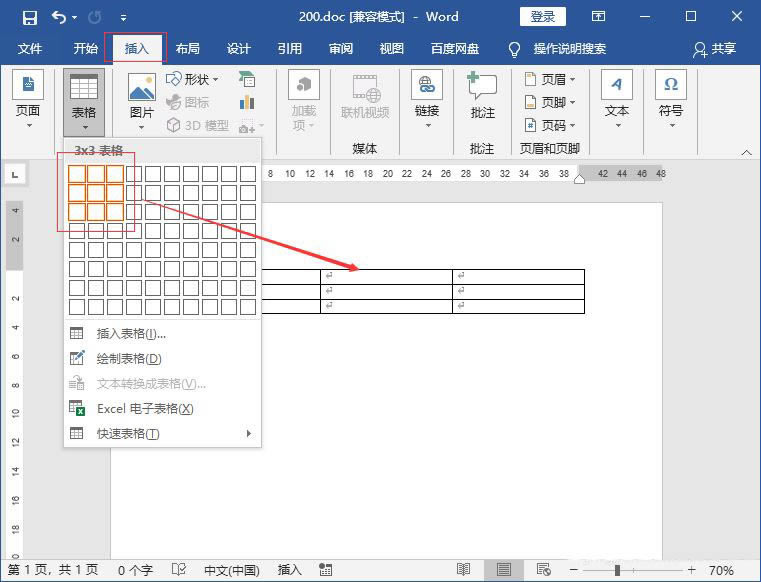
点住表格右下角方块,拖动即可调整表格大小。 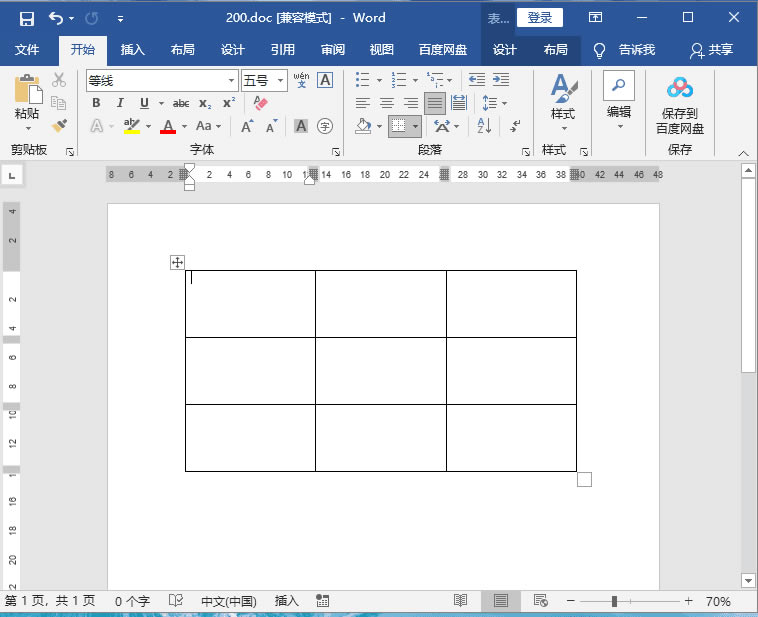
点击表格左上角十字选中表格,在“表格工具”-“布局”中手动设置“高度、宽度”也可以调整表格大小。 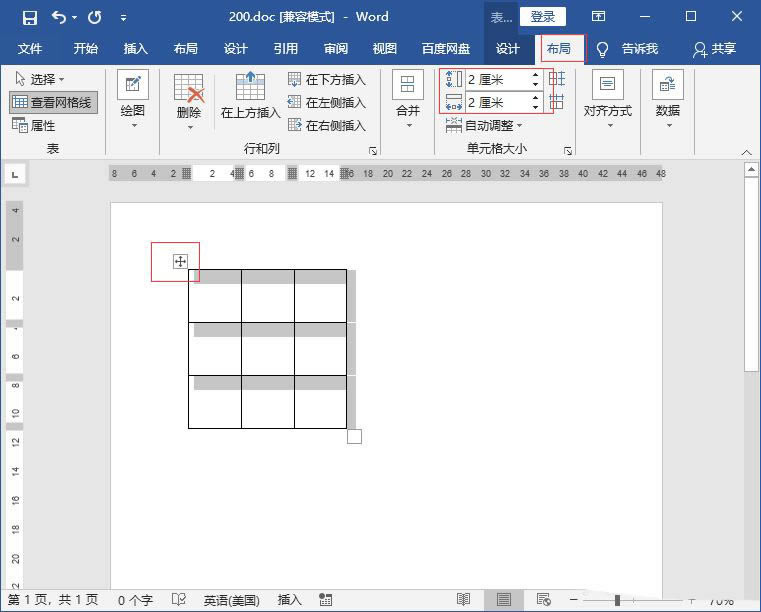
选中表格,鼠标右键点击“表格属性”。 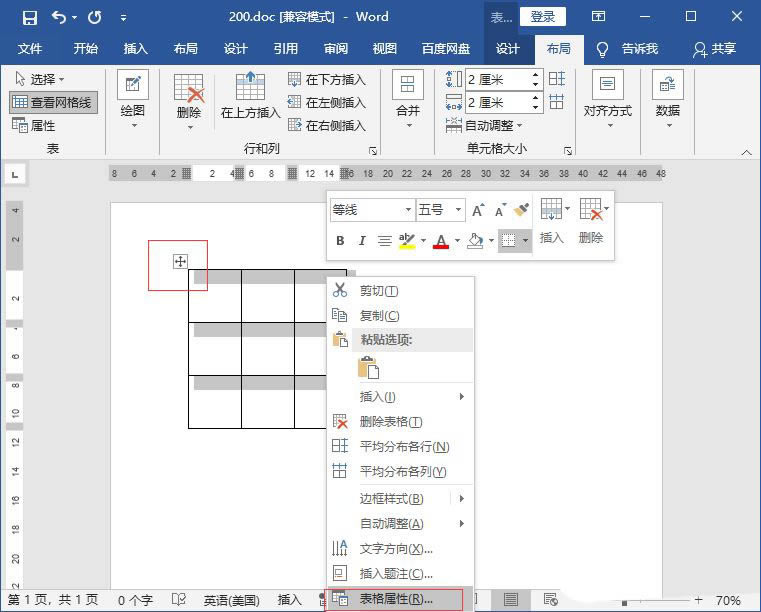
打开表格属性面板,设置“行”中的指定高度,可以改变表格高度大小。 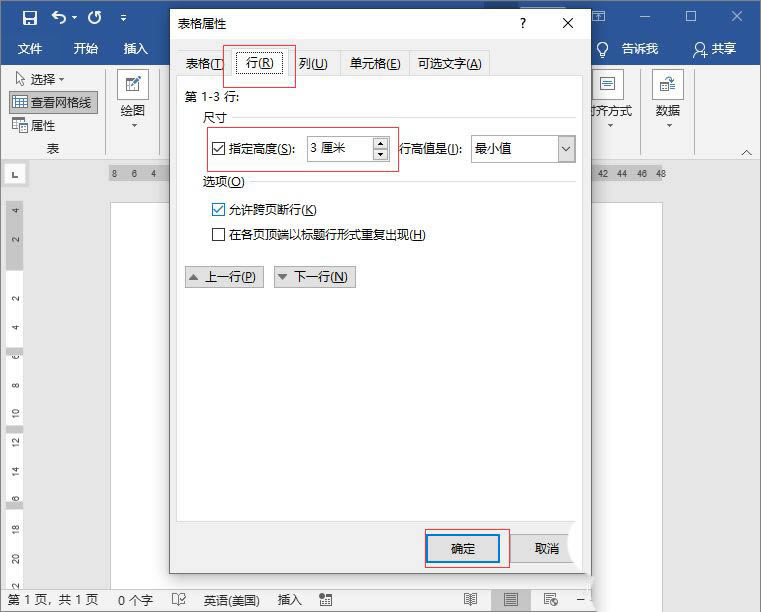
打开表格属性面板,设置“表格”中指定宽度,可以改变表格宽度大小。 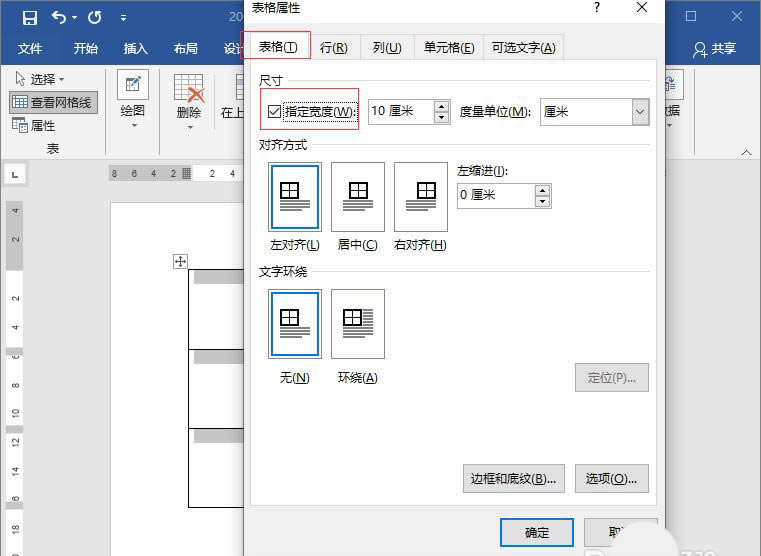
以上就是word表格调整大小的技巧,希望大家喜欢哦。 Office办公软件是办公的第一选择,这个地球人都知道。除了微软Office,市面上也存在很多其他Office类软件。 |
温馨提示:喜欢本站的话,请收藏一下本站!